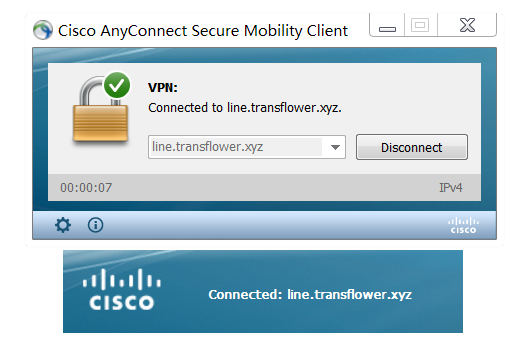- Після придбання підписки перейдіть на сторінку "Мої товари та послуги" та натисніть ту, щойно придбали.
- Перевірте активацію адреси сервера, імені користувача та пароля. Ця інформація також буде надіслана на вашу зареєстровану поштову скриньку електронною поштою.
- Завантажте та встановіть Anyconnect для Windows.
- Запустіть Anyconncet Client, заповніть адресу сервера та натисніть підключення, щоб увійти.
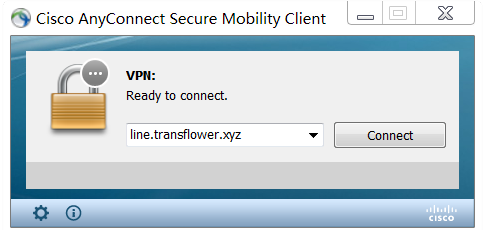
b. Введіть ім’я користувача. Підтвердьте ОК.
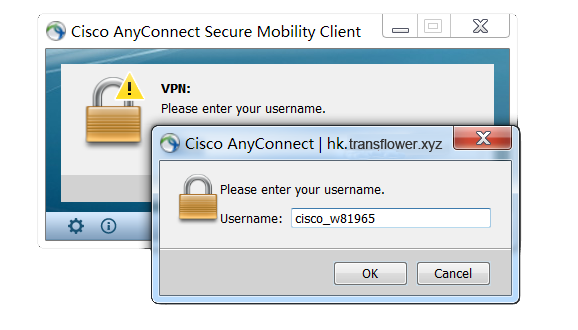
c. Введіть пароль і натисніть OK для підключення.
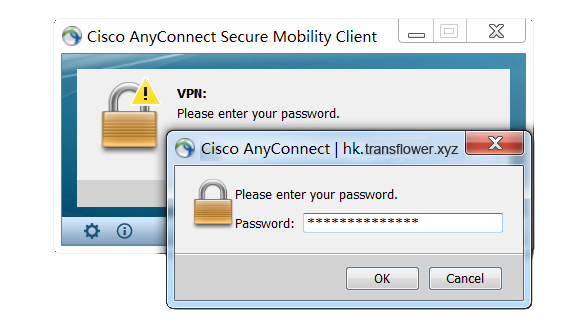
d. Успішно підключіться та насолоджуйтесь своїм ексклюзивним приватним Інтернетом.